Mac-käyttäjänä voit käyttää Applen iCloud-avainnippua hallitaksesi erilaisia salasanoja verkkosivustoille, sovelluksille ja muille. Virallisen salasananhallinnan avulla voit helposti seurata ja suojata tilinumeroitasi, salasanojasi ja muita henkilökohtaisia tietojasi Macissasi. Lisäksi kaikki nämä salasanat ja suojatut tiedot synkronoidaan Apple-laitteidesi välillä.
Tämä viesti kertoo kuinka nollaat salasanasi iCloud-avainnipussa. Voit myös opetella nollaa avainnipun salasana Macissa.
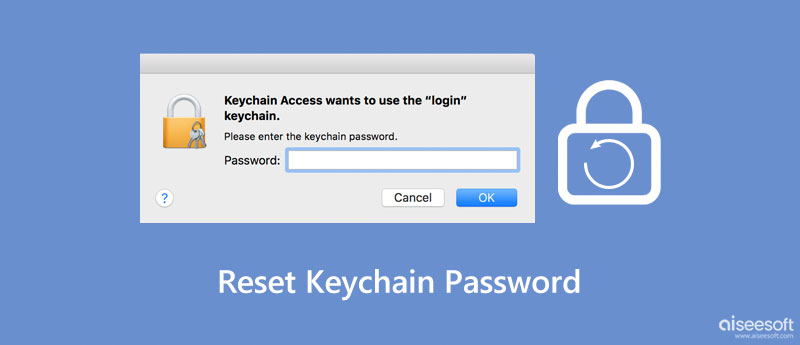
Joissakin tapauksissa vaihdettua salasanaa ei synkronoida Keychainin kanssa. Sinun on vaihdettava tai päivitettävä tallennetut salasanasi iCloud-avainnipussa.
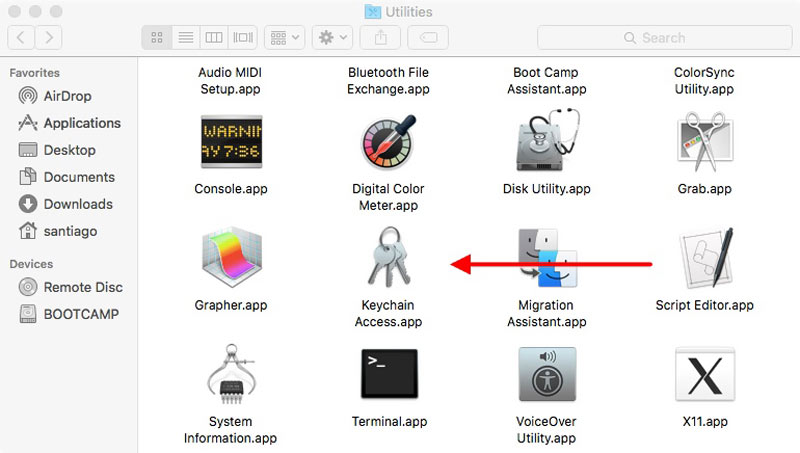
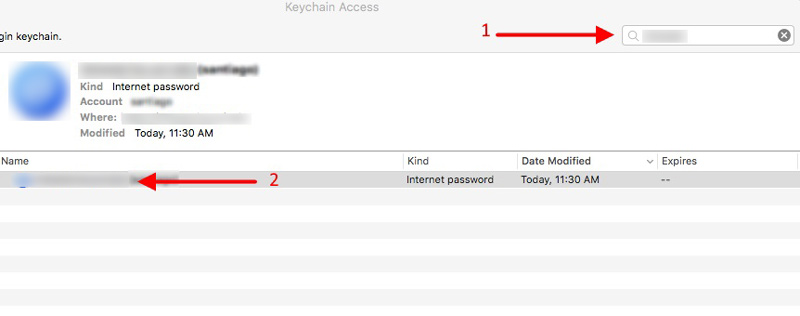
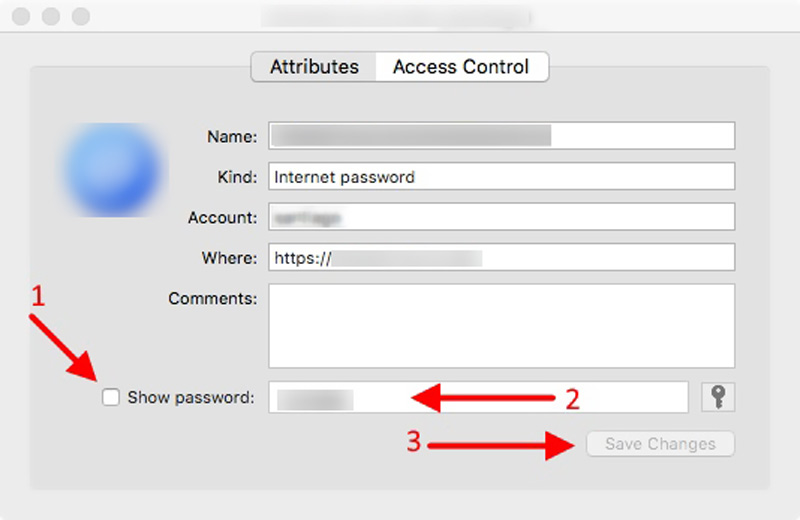
iCloud-avainnipun salasana on oletuksena sama kuin Mac-tilisi salasana. Jos olet kadottanut tai nollannut käyttäjän salasanan, salasanat eivät ole enää synkronoituja. Tämä viesti kertoo, kuinka nollata oletusavaimenperä, jotta ne synkronoidaan uudelleen.
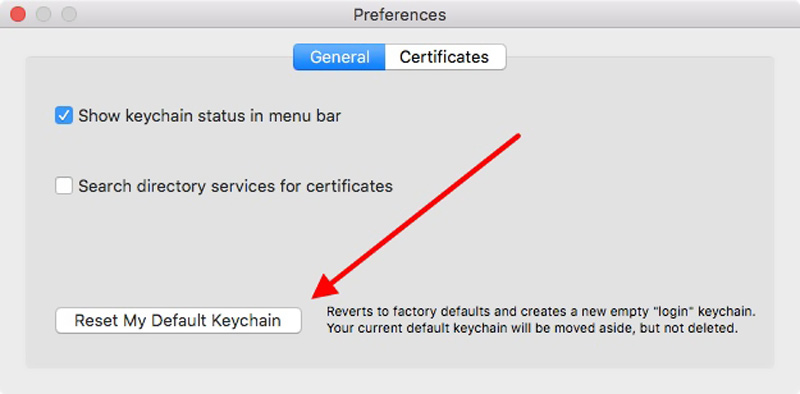
Kun nollaat avainnipun salasanan Macissa, sulje Keychain Access ja käynnistä Mac uudelleen. Huomaa, että tämä toiminto poistaa kaikki salasanat, jotka on tällä hetkellä tallennettu iCloud-avainnippuun.
Jos haluat hallita avainnipun salasanojasi paremmin tai haluat käyttää toista Applen salasanojen hallintaa auttamaan sinua tallentamaan ja muokkaamaan erilaisia salasanoja iPhonessa ja iPadissa, voit kokeilla tehokkaan iPhonen salasananhallinta. Sillä on kyky hallita iCloud-avainnipun salasanoja, Apple-tilejä, verkkoselaimien kirjautumisia, sovellusten salasanoja ja paljon muuta.

Lataukset
100 % turvallinen. Ei mainoksia.
100 % turvallinen. Ei mainoksia.
Kuinka hallita salasanaa iPhonessa iPhone Password Managerilla


Kuinka otat iCloud-avainnipun käyttöön iPhonessa?
Mahdollistaa iCloud avaimenperä iPhonessa tai iPadissa voit siirtyä Asetukset-sovellukseen, napauttaa Apple-tiliäsi ja valita sitten iCloud. Vieritä alas valitaksesi Avainnipun-vaihtoehto ja ota sitten käyttöön iCloud-avainnippu siirtämällä liukusäädin Päällä-asentoon.
Missä iCloud-avainnippu otetaan käyttöön Macissa?
Kun haluat ottaa iCloud-avainnipun käyttöön Macissasi, voit napsauttaa Omenavalikkoa ja siirtyä sitten Järjestelmäasetuksiin. Napsauta Apple ID:täsi ja valitse sitten iCloud-vaihtoehto vasemmasta paneelista. Etsi Avainnipu-vaihtoehto ja käynnistä se sitten Macissasi.
Kuinka tarkistaa tallennetut Safari-salasanat Macissa?
Avaa Safari-sovellus Macissasi, napsauta Safari-valikkoa ja valitse sitten Asetukset-vaihtoehto sen pudotusvalikosta. Siirry kohtaan Salasanat ja vahvista toiminto kirjoittamalla salasanasi. Tämän jälkeen voit napsauttaa tiettyä verkkosivustoa nähdäksesi siihen liittyvän salasanan.
Yhteenveto
iCloud Keychain on Applen oletusarvoinen salasanahallinta Mac- ja iOS-laitteille. Se tarjoaa kätevän tavan tallentaa erilaisia salasanoja, yksityisiä tietoja ja muita suojattuja tietoja. Kun olet lukenut tämän viestin, voit oppia kuinka nollaa avainnipun salasana Macilla. Jos sinulla on kysyttävää iCloud-avainnipun salasanasta, voit jättää meille viestin.

iPhone Password Manager on loistava työkalu kaikkien iPhoneen tallennettujen salasanojen ja tilien löytämiseen. Se voi myös viedä ja varmuuskopioida salasanasi.
100 % turvallinen. Ei mainoksia.
100 % turvallinen. Ei mainoksia.